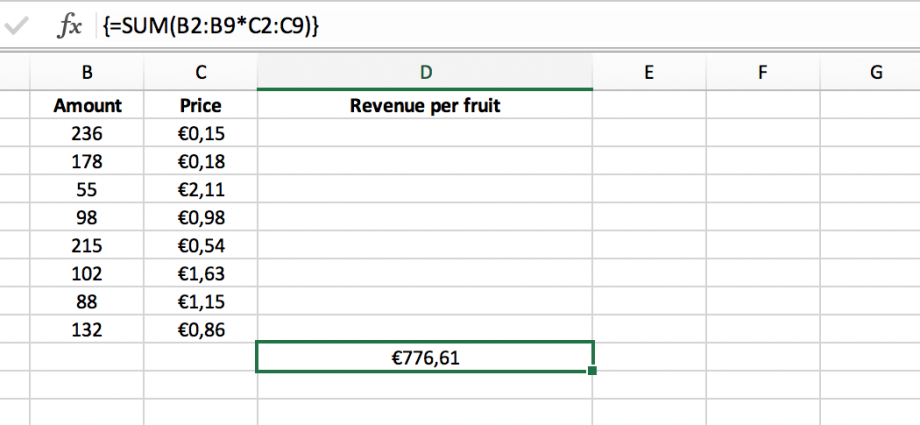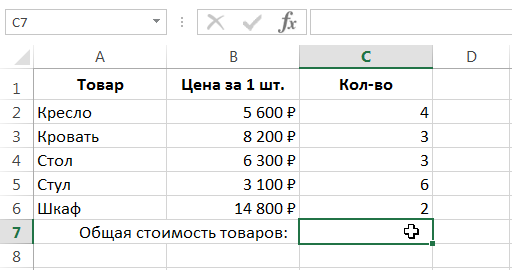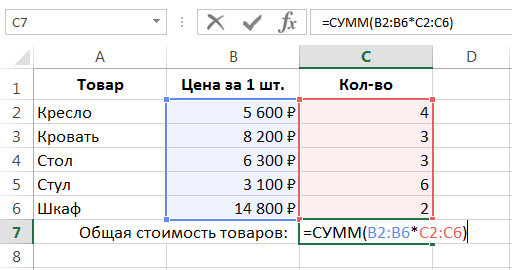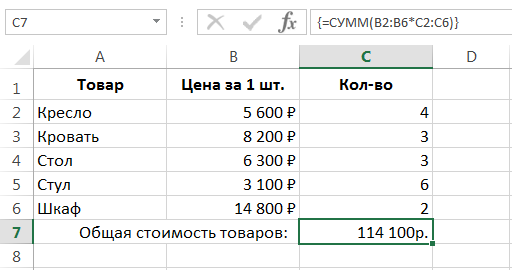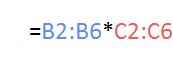V této lekci se seznámíme s jednobuněčným maticovým vzorcem a rozebereme dobrý příklad jeho použití v Excelu. Pokud se v maticových vzorcích ještě docela nevyznáte, doporučujeme nejprve přejít na lekci, která popisuje základní principy práce s poli v Excelu.
Použití vzorce Single Cell Array
Pokud si přečtete lekci o vzorcích s více buňkami, pak níže uvedený obrázek ukazuje tabulku, kterou již znáte. Tentokrát je naším úkolem spočítat celkové náklady na veškeré zboží.
Můžeme to samozřejmě udělat klasickým způsobem a jednoduše sečíst hodnoty z rozsahu buněk D2:D6. V důsledku toho získáte požadovaný výsledek:
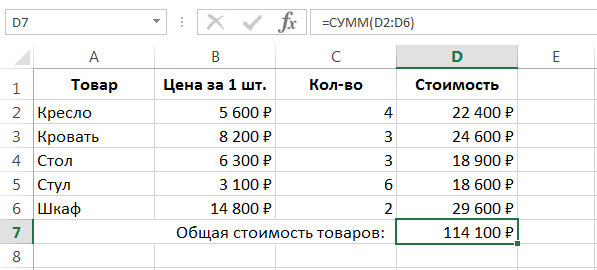
Jsou ale situace, kdy provádění mezivýpočtů (v našem případě je to rozsah D2:D6) nedává smysl, je nepohodlné nebo vůbec nemožné. V tomto případě přichází na pomoc jednobuněčný maticový vzorec, který vám umožní vypočítat výsledek pouze s jedním vzorcem. Chcete-li zadat takový maticový vzorec v aplikaci Excel, postupujte takto:
- Vyberte buňku, kde chcete výsledek zobrazit:

- Zadejte následující vzorec:

- Protože se jedná o maticový vzorec, vstup musí být dokončen stisknutím kombinace Ctrl + Shift + Enter. V důsledku toho dostaneme výsledek shodný s tím, který jsme vypočítali dříve.

Jak tento maticový vzorec funguje?
- Tento vzorec nejprve vynásobí odpovídající hodnoty dvou rozsahů:

- A na základě přijatých dat vytvoří nové vertikální pole, které existuje pouze v paměti RAM počítače:

- Pak funkce SOUČET sečte hodnoty tohoto pole a vrátí výsledek.

Pole vzorce – Jedná se o jeden z nejsložitějších a zároveň nejužitečnějších nástrojů v aplikaci Microsoft Excel. Jednobuňkové maticové vzorce umožňují provádět výpočty, které nelze provést jiným způsobem. V následujících lekcích se podíváme na několik takových příkladů.
V této lekci jste se tedy seznámili s jednobuněčnými maticovými vzorci a analyzovali příklad řešení jednoduchého problému. Pokud se chcete o polích v Excelu dozvědět ještě více, přečtěte si následující články:
- Úvod do maticových vzorců v Excelu
- Vícebuňkové maticové vzorce v Excelu
- Pole konstant v Excelu
- Úprava maticových vzorců v Excelu
- Použití maticových vzorců v Excelu
- Přístupy k úpravě maticových vzorců v Excelu